Как выключить функцию найти iPhone. Как выключить функцию «Найти iPhone»
На всех планшетах и телефонах от компании Apple есть функция «Найти IPhone», которая позволяет в любой момент определить месторасположение украденного или потерянного устройства при помощи спутниковой геолокации. Если вы синхронизируете устройство с серверами iCloud через Apple ID, то получите доступ к ней. Но в некоторых случаях эту функцию стоит отключить. Сделать это можно несколькими способами, в том числе и через домашний компьютер.
Когда необходимо отключать функцию «Найти iPhone»
Возможно, функция была активирована случайно, или доступ к вашему аккаунту Apple ID есть не только у вас, и вы не хотите, чтобы этот человек мог определить ваше месторасположение. Также, стоит помнить, что люди, состоящие в группе «Семейный доступ», могут просматривать месторасположение друг друга, если не запретить в настройках это делать.
Если вы попытаетесь выполнить восстановление или обновление прошивки устройства через iTunes при включенной функции «Найти iPhone», то увидите ошибку, которая попросит вас отключить ее.
Ошибка при попытке восстановить устройство
При попытке стереть настройки и контент устройства вы также получите уведомление с просьбой деактивации функции «Найти iPhone».
Сбросить настройки и контент устройства невозможно
Как деактивировать функцию
Есть несколько способов, которые помогут вам выключить функцию «Найти iPhone». Какой из них выбрать, зависит от того, с какого устройства вы собираетесь это делать.
IOS для айфона или айпада
Нижеперечисленные способы подойдут тем, кто будет выполнять все шаги с iPhone, iPad или iPod touch.
Через настройки iCloud
Через полное отключение iCloud
Через приложение
Минус этого способа заключается в том, что устройство, на котором вы отключили функцию, при первом же подключении к интернету активирует ее заново. То есть, чтобы окончательно деактивировать функцию, нужно это делать через настройки iCloud.
Через компьютер на базе Windows, Mac OS или через Android
Для всех этих платформ действует единый способ отключения функции «Найти iPhone» — через официальный сайт iCloud. Единственное, что вам понадобится — интернет-браузер.
- Перейдите по ссылке: https://www.icloud.com/#find и авторизуйтесь.
- Разверните меню «Все устройства».
Нажмите кнопку «Все устройства»
- Выберите телефон или планшет, на котором собираетесь отключать функцию.

Выбираем устройство
- Откроется подробная информация об устройстве, нажмите кнопку «Стереть iPhone, iPad».
Нажимаем кнопку «Стереть»
- Подтвердите действие, нажав кнопку «Стереть».
Подтверждаем действие
- Пропишите пароль от вашей учетной записи Apple ID.
Вводим пароль
- Если хотите, введите номер, он будет отправлен на устройство, на котором была отключена функция.
Вводим номер
- К введённому номеру можно добавить текстовое сообщение.
Вводим сообщение
- Готово, подтверждение отправлено на устройство. Функция «Найти iPhone» будет отключена, как только ваш телефон или планшет подключится к интернету.
Функция отключена
Можно ли отключить функцию «Найти iPhone» без пароля от Apple ID?
Ответ — нет, так как это нарушение простых правил безопасности, на которое компания Apple не пойдет. Если бы можно было отключить эту функцию без пароля, то в ней просто не было бы смысла. Злоумышленники крали бы устройства и отключали бы эту функцию, и найти устройство становилось бы совсем невозможно. В одной из версий прошивки IOS была дырка, с помощью которой можно было отключить функцию «Найти iPhone» без пароля, но ее быстро исправили в следующем же обновлении.
Что делать, если не получается отключить функцию «Найти iPhone»?
Проблема может возникнуть, если вы отключаете функцию не через настройки самого устройства, а с другого телефона или компьютера. Ошибка возникает в том случае, если устройство во время процесса отключения функции подключено к интернету или просто включено. Выход один — отключить устройство от сети Wi-Fi или мобильного интернета, и, если не помогло первое, полностью отключить устройство, чтобы оно перевелось в автономный режим.
Отключаем устройство
Помните, что отключать функцию «Найти iPhone» стоит только в крайнем случае, так как никогда нельзя предугадать: придется искать устройство или нет. Если вы отключили ее, чтобы выполнить операцию по восстановлению, обновлению или сбросу устройства, то как только закончите процесс, активируйте функцию снова.
Or your device. When you remove a device, it’s removed from your Find My iPhone Devices list, and if your device has iOS 7 or later, Activation Lock is also turned off.
Before giving away or selling your iOS device, be sure to erase your content and settings (in Settings > General > Reset > Erase All Content and Settings). When you erase your content, Find My iPhone and Activation Lock are also turned off. See the Apple Support article . For more information about what to do before selling or giving away Apple Watch, see in the Apple Watch User Guide .
Note: Apple Watch and AirPods remain in Find My iPhone until you also remove any devices that are paired with them.
Remove an iOS device or Mac
Remove Apple Watch or AirPods
To remove Apple Watch or AirPods, make sure that they’re offline , then remove them from Find My iPhone on iCloud.com.
When the device is erased, click Remove from Account.
All your content is erased, and someone else can now activate the device.
You can also use a different iOS device to remove your device. For more information, open Find My iPhone, tap Help, then go to “Remove your device.” Or you can remove your devices from your account. For more information, see
Всем привет! К большому сожалению, от риска утери или кражи любимого iPhone не
geekpad.ru
Как отключить функцию найти айфон без пароля
Как отключить функцию Найти iPhone

Как легко и просто отключить функцию Найти iPhone

Необходимо в iPhone зайти в «Настройки» ->«iCloud» ->«Найти iPhone» ->Перевести слайдерв крайнее левое положение. При этом будет запрошен пароль. После успешноговвода и отключения функции придет уведомление на e-mail, который был указан при регистрации.
Как отключить Найти iPhone через компьютер без телефона
Для этого необходимо выключить айфон, зайти на официальный сайт ICloud под своей учетной записью и удалить iPhone из списка доступных устройств. Обращаем внимание на то, что политика компании может быть изменена. Поэтому рекомендуется посетить раздел «Помощь».
Как отключить функцию Найти iPhone, если iPhone заблокирован

Если телефон заблокирован, необходимо ввести пароль от iCloud. Это можно сделать как на самом устройстве, так и на офф. сайте. После чего выключить функцию в настройках.
Как отключить функцию Найти iPhone без пароля
Сделать это на последних версиях операционной системы iOS без пароля невозможно. Для этого потребуется восстановление учетной записи по описанным ниже действиям.
Как отключить функцию Найти iPhone, если пароль забыт

Пароль для iCloud идентичен паролю Apple ID, где логином выступает адрес почтового ящика, указанного при регистрации. Для начала необходимо восстановить парольна офф. сайте Apple в разделе «Мой Apple ID»далее «Сбросить пароль». На указанный при регистрации электронный адрес придет письмо с инструкциями.
Пароль также можно восстановить при помощи двухэтапной проверкив разделе «Пароль и безопасность». Либо ответив правильно на контрольные вопросы. Но часто их не помнят, так как регистрируются не внимательно и в спешке.
Если вы не знаете пароля от учетной записи, а также отсутствует доступ к почтовому ящику, указанного при регистрации необходимо связаться со службой поддержки в России. Потребуются сканы или фотографии телефона, коробки, чека и документов.Если документов на устройство нет, а также пароль от учетной записи забыт, то шансы на восстановление работоспособности устройства сводятся к нулю.
Необходимо быть внимательным при создании аккаунта. Ни в коем случае не используйте чужие e-mail адреса. При указании ответов на контрольные вопросы выбирайте те, на которые вы сможете ответить без сомнений.
Как отключить iPhone от компьютера

Если ваш iPhone подключен через интерфейсный кабель, то достаточно отключить устройство от компьютера. Если смартфон синхронизирован через Wi-Fi, то необходимо в iTunes в разделе iPhone нажать на соответствующую иконку рядом с названием. Для отключения синхронизации по Wi-Fi необходимо в настройках iTunes в разделе iPhone убрать соответствующую галочку.
Возможно ли отключить функцию «Найти iPhone» без ввода пароля Apple ID.

В новогодние праздники пришло письмо от одного из читателей блога, которое, думаю, будет интересно многим любителям яблочных девайсов:
С новым годом!
Подскажите пожалуйста — накануне праздников был куплен б/у iPhone 4s, которым со слов продавца давно не пользовались. В телефоне включена функция «найти iPhone», но пароль к учетной записи он не помнит. Возникнут ли проблемы из за этой функции при восстановлении его в itunes? Если да, то какое есть решение проблемы? Спасибо.
Есть такой сервис у Apple, под названием Activation Lock — активируется при включении функции Найти iPhone (Найти iPad). Находится в разделе Настройки -> iCloud и я настоятельно рекомендую её использовать. Данный сервис позволяет защитить данные пользователя и теоретически делает кражу устройства бессмысленной, поскольку, ни стереть, ни перепрошить устройство не зная учетные данные владельца (Apple ID и пароль) нельзя.
По теме письма, могу сказать что отключить «Найти iPhone» без ввода Apple ID и пароля, с которому привязано устройство, нельзя — ОБОЙТИ ЭТО НИКАК НЕ ПОЛУЧИТСЯ. Соответственно вы не сможете полностью удалить данные с такого телефона, привести его к исходному состоянию.
Если человек забыл пароль от своей учетной записи, то можно попытаться восстановить пароль с компьютера, зайдя в iCloud. Других вариантов НЕТ. СОВСЕМ НЕТ!
И не нужно питать иллюзий по поводу восстановление из режима «Device Firmware Update» (DFU) или Recovery Mode. Во время первичной настройки потребуется всё равно ввести Apple ID и пароль к которому был «привязан» аппарат, иначе блокировка активации превратит устройство в «кирпич».
Ранее, в версии iOS 7.0.4 вроде как существовала брешь в безопасности системы, позволявшая обойти ограничение, но уже в iOS 7.1 данная уязвимость была устранена.
Если вы считаете статью полезной,
не ленитесь ставить лайки и делиться с друзьями.
Последние комментарии
Активация терминального сервера Windows Server 2003/2008/2008 R2
- Alex » Не работает. ни один из номеров. Предоставленные в корпорацию Майкрософт данные лицензионного соглашения не являются действительными.
- James » Спасибо! Все работает!
- Klyan » Спасибо Вам. 3 августа 2017, windows 2003 Enterprise Edition работает.
[Решено] Ошибка C7990 на МФУ Kyocera
- Роман » Спасибо огромное за совет. почистил и всё работает как новенькая.
- Shelma » Огромное спасибо! Помогло.
Парольная система современных HDD
- re » Не занимайтесь парольной чепухой, если какой то дешёвопогонный отморозок занимается фабриковками вас подставят в 98% случаев, т.к. хдд пароль не защитная панацея. Раз уж имеете у себя важные доки, компромат.
Проблема установки Windows 7 на новые Mac. Ошибка в драйвере AppleSSD.sys и не работающие мышь с клавиатурой.
- Владимир » Главное делайте всё как написано и читайте внимательно и до конца. Всё просто супер.
Популярные движки для форумов
- Аноним » как классно, yandex написал тепло сегодня!
«Раскирпичивание» электронной книги на примере teXet TB-710HD
- Евгений » идёт настройка системы если заработает огромная благодарность автору за предоставленный материал
Реализацию «пакета Яровой» предложили провести за счет абонентов
- Никита » Как же они достали уже со своими дебильными законами
Как снять пароль с BIOS и HDD на ноутбуке.
- Азамат » Спасибо огромное помогло
Отключаем конфигурацию усиленной безопасности Internet Explorer
- евгений » Как отключить эту хуйню в швиндовс сервер 2003 В мастере установки компонентов швиндовс убрал галочку с этой хуйни но она всё равно не исчезла. Пиздец бля не могу в интернет выйти
Немножко про ОУТГЛЮК. Если Outlook 2010 зависает при запуске.
- Роберт » Спасибо! Помогла утилита. Правда пришлось комп перезагрузить для начала, чтобы все программы от файла отцепились.
Пароль на связке ключей «Локальные объекты»
- Дмитрий » ОГРОМНОЕ СПАСИБО. Я думал эта херня с окнами меня доканает, действительно после сноса папки пропало.
Смена раскладки клавиатуры OS X El Capitan. Как вернуть привычное сочетание клавиш (Cmd+Пробел).
- Антон » Спасибо!
Самое читаемое
© Админ в маленьком городе, 2017
Работает на MaxSite CMS | Время: 0.0583 | SQL: 15 | Память: 2.58MB
Как отключить функцию «Найти iPhone»?
 Функция «Найти iPhone» позволяет определять местоположение вашего iPhone, iPad, iPod Touch или компьютера Mac за считаные секунды — вещь для владельцев техники Apple просто незаменимая. Но что делать если вы более не пользуетесь устройством или решили продать его и лишняя запись в приложении «Найти iPhone» не нужна? Все очень просто — нужно удалить устройство из списка отслеживаемых.
Функция «Найти iPhone» позволяет определять местоположение вашего iPhone, iPad, iPod Touch или компьютера Mac за считаные секунды — вещь для владельцев техники Apple просто незаменимая. Но что делать если вы более не пользуетесь устройством или решили продать его и лишняя запись в приложении «Найти iPhone» не нужна? Все очень просто — нужно удалить устройство из списка отслеживаемых.
Как отключить функцию «Найти iPhone» на iPhone, iPad и iPod Touch?
Шаг 1. Перейдите в меню Настройки
 Шаг 2. Выберите пункт iCloud
Шаг 2. Выберите пункт iCloud
Шаг 3. Пролистайте список вниз до переключателя «Найти iPhone» и переведите его в отключенное состояние
Шаг 4. Подтвердите свое решение, введя пароль вашей учетной записи Apple ID
 Шаг 5. Нажмите Выключить
Шаг 5. Нажмите Выключить
После осуществления этой простой процедуры, к вам на почтовый ящик, одновременно являющимся логином учетной записи Apple ID придет письмо с уведомлением об отключении функции «Найти iPhone».
Как отключить функцию «Найти iPhone» с официального сайта iCloud?
Шаг 1. Выключите устройство, которое хотите удалить из списка поддерживаемых функцией «Найти iPhone»
 Шаг 2. В браузере откройте страницу и войдите в систему с использованием данных вашего Apple ID
Шаг 2. В браузере откройте страницу и войдите в систему с использованием данных вашего Apple ID
 Шаг 3. Перейдите во вкладку «Все устройства» и выберите устройство, которое необходимо удалить (оно будет в оффлайн-режиме)
Шаг 3. Перейдите во вкладку «Все устройства» и выберите устройство, которое необходимо удалить (оно будет в оффлайн-режиме) Шаг 4. Нажмите кнопку «Удалить из учетной записи»
Шаг 4. Нажмите кнопку «Удалить из учетной записи»
Для владельцев iOS-девайсов:
Источники: http://mobilegram.ru/kak-otklyuchit-funkciyu-nayti-iphone, http://mdex-nn.ru/page/otkljuchit-najti-iphone-bez-vvoda-appleid.html, http://www.apple-iphone.ru/news/kak-otklyuchit-funkciyu-najjti-iphone/
iphone4apple.ru
Как выключить функцию найти iPhone. Как отключить функцию найти айфон
После релиза финальной версии iOS 10.3 небезызвестный хакер Лука Тодеско, который работал над взломом операционной системы, — это адское обновление безопасности, я ухожу из джейлбрейка.
Сегодня iOS 10.3 — самая защищенная мобильная платформа. Но мы вместе сделаем ее еще более надежной — хакеры и недоброжелатели никогда не доберутся до ваших данных.
1. Обязательно используйте Найти iPhone
Как: Настройки — Apple ID — iCloud — Найти iPhone
С помощью встроенного в iOS приложения сможете найти или заблокировать смартфон на расстоянии.
Но важнее — стереть данные, если потеряли устройство.
2. Используйте ограничения платформы iOS
Как: Настройка — Основные — Ограничения
С помощью них сможете отключить удаление приложений или ограничить программам доступ к информации.
Обязательно настройте этот раздел iOS, чтобы не потерять данные.
3. Выключите отслеживание местоположения
Это полезно, чтобы недоброжелатели не смогли найти вас вместе с устройством через доверенные Apple ID ваших друзей.
4. Удалите из Apple ID лишние устройства
Как: Настройки — Apple ID
В перечне девайсов в этом разделе находятся те, которые могут получать коды проверки для двухфакторной аутентификации для входа в Apple ID.
5. Настройте удаление сообщений временем
Как: Настройки — Сообщения — Оставлять сообщения
По стандарту сообщения из одноименного приложения не удаляются никогда.
Но этот срок можно ограничить месяцем, чтобы старые важные данные, которые не нужны вам, не могли использовать против.
6. Включите двухфакторную аутентификацию
Как: Настройки — Apple ID — Пароль и безопасность — Двухфакторная аутентификация
Когда появляется соответствующее требование, можно отследить геолокацию злоумышленника.
7. Настройте сложный пароль на активацию
Как:
8. Активируйте удаление данных смартфоном
Как: Настройки — Touch ID и код-пароль
Смартфон сотрет всю информацию, если пароль на разблокировку будет введен неверно несколько раз.
9. Отключите предпросмотр Push-уведомлений
Как: Настройки — Уведомления — Сообщения (или другое) — Показывать миниатюры
Это необходимо, чтобы входящая информация не отображалась на заблокированном экране.
10. Ограничьте время для блокировки iPhone
Как: Настройки — Экран и яркость — Автоблокировка
Если забыли заблокировать смартфон принудительно, он может сделать это через 30 секунд или дольше.
Лучше оставьте минимум, чтобы уменьшить риск потерять важную информацию, если смартфон попадет не в те руки.
Тоже интересно:
Мобильные устройства имеют свойства теряться, а также являются одним из объектов пристального внимания злоумышленников. Обезопасить владельца iOS-девайса от его потери или кражи поможет функция «Найти iPhone» или, таблет-версия, «Найти iPad».
«Найти iPhone» (Find My iPhone) позволит обнаружить утерянный мобильный девайс компании Apple, а в случае кражи заблокировать iPhone или iPad. Вот перечень всего того, что умеет приложение:
- поиск устройства и отображение его геопозиции на карте;
- возможность воспроизведения звукового сигнала через iCloud на вашем iOS-устройстве для его обнаружения. Чрезвычайно актуально, если вы имеет привычку забывать ваш смартфон в самых неожиданных местах квартиры или офиса, к примеру;
- в случае кражи мобильного устройства, возможность активации режима пропажи через iCloud. При использовании этой возможности, владельцу предлагается заблокировать iPhone, iPad, предварительно введя четырехзначный код-пароль. В дальнейшем разблокировать устройство можно будет лишь посредством данного кода-пароля;
- и последняя, не менее важная, возможность – удаленная зачистка всех личных данных, хранящихся в мобильном устройстве.
«Блокировка активации» (Activation Lock), включающаяся автоматически при настройке «Найти iPhone», способна существенно усложнить жизнь всем тем, кто пожелал воспользоваться утерянным или украденным гаджетом. Принцип работы фичи достаточно прост: при настройке функции «Найти iPhone» на устройстве, ваш идентификатор Apple ID закрепляется за используемыми iPhone или iPad. Начиная с этого момента, отключение функции «Найти iPhone», удаление личной информации с мобильного устройства или повторная активация требует введения идентификатора Apple ID и пароля к нему . При этом даже перепрошивка и восстановление из режима DFU не решают проблемы: злоумышленник не сможет активировать iPhone или iPad без сведений о вашем Apple ID.
Как настроить функцию «Найти iPhone (iPad)»
Для активизации Найти iPhone (iPad)» идем в Настройки – iCloud и ищем пункт «Найти iPhone», после чего, в один тап активируем функцию. Система может попросить ввести Apple ID и пароль к нему.
Как найти потерянный iPhone, iPad, iPod touch или компьютер Mac
Теперь, в случае если ваше устройство утеряно или украдено, отправляйтесь на сайт icloud.com .
Указав данные своей учетной записи, вы будите перенаправлены на виртуальный рабочий стол, где отыскав приложение «Найти iPhone» и тапнув/кликнув по иконке, вам предложат ввести пароль от Apple ID.
Клик по значку позволит раскрыть меню приложения:
При активации «Режима пропажи» вам будет предложено ввести код-пароль:
Так же в App Store есть специальное приложение от Apple, с помощью которого можно найти потерянный iPhone, iPad, iPod touch или компьютер Mac, в случае, если на нем ранее была настроена функция «Найти iPhone». Приложение полностью повторяет функционал выше описанного одноименного сервиса iCloud.
Корпорация Apple выпустив серию мобильных гаджетов, прежде всего, позаботилась про безопасность самих клиентов ну и, конечно же, о самом смартфоне оснастив его очень необходимой функцией такой как «Найти iPhone». Благодаря этому приложению, встроенному в смартфон, сократилось и количество краж. После интеграции этого программного обеспечения найти потерянный или украденный iPhone, iPad или Mac стало гораздо проще, а сам смартфон, попав в руки злоумышленника, превращался в кирпич. Теперь мы и поговорим, что же это за функция «Найти iPhone». И как благодаря такому приложению защитить свое устройство, работающее под управлением iOS, а возможно даже вернуть его назад после кражи или утери.
Теперь о самой функции «Найти iPhone» по английский Find My iPhone — этот сервис является официальным сервисом корпорации Apple, который способен предложить пользователю целый комплекс по защите гаджета от кражи или утери с дальнейшей возможностью его вернуть. На сегодняшний день работать с этим сервисом можно двумя способами, первый и самый простой, так это использование любого iPhone, а второй непосредственно в веб-сервисе iCloud.
И так если Ваш iPhone, iPad был украден или случайно потерян, и надежды на то, что он сам найдется, нет, рекомендую воспользоваться такой полезной функция как «Найти iPhone» благодаря ей отыскать смартфон стало реально. Ниже приведен список всех действий, которые она способна
lab-music.ru
Отключить функцию найти Айфон (Find my iPhone). Как отключить функцию «Найти iPhone
Сегодня Apple выпустила iOS 11.3 для всех поддерживаемых устройств, в том числе iPad Air, iPad mini 2 и более поздние модели, iPhone 5S и более поздние модели и iPod touch шестого поколения. Обновление доступно для загрузки во всех регионах.
Это, возможно, самое большое обновление для iOS с момента выхода iOS 11. В iOS 11.3 добавили регулирование производительность на старых устройствах, добавили новых возможностей для дополненной реальности, возможности общаться с представителями поддержки клиентов компаний (только США) и позволяет пользователям получать доступ к своим личным данным в приложении “Здоровье”.
Apple также выпустила небольшие обновления для tvOS (tvOS 11.3) на Apple TV и watchOS (watchOS 4.3). Давайте подробнее узнает что нового добавили в iOS 11.3.
Функция отслеживание здоровье батареи (Аккумулятор)
Как и было обещано, Apple позволила отключить занижение производительности на старых iPhone. Функция находится в бета тесте.
Теперь в приложении «Настройки» есть дополнительный раздел в «Аккумуляторе», называемый «Battery Health» (Здоровье батареи). Когда вы зайдете в него то увидите емкость вашего аккумулятора. Если емкость 95-100% скорость устройства не буде замедлятся, но как только батарея износится включиться автоматическое занижение мощности процессора, чтобы избежать резких выключений. Вы сможете отключить эту функцию в любой момент.
Apple объясняет это так:
«Емкости аккумулятора» показывает изношенность батареи. Более низкая емкость может привести к сокращению времени использования телефона.
На экране настроек есть раздел «Пиковая производительность». Если ваш телефон никогда не испытывал неожиданного отключения из-за низкого уровня заряда аккумулятора, он просто скажет: «Ваша батарея в настоящее время поддерживает нормальную пиковую производительность». Однако, если ваша батарея упала до максимального пика емкости, вам будет показано следующее:
Этот iPhone испытал неожиданное завершение работы, потому что батарея не смогла обеспечить необходимую максимальную мощность. Снижение производительности было применено, чтобы помочь предотвратить это снова.
Рядом с этим вы увидите возможность отключить функцию управления производительностью, которая так раздражает владельцев iPhone. Также вас предупреждают, что вы можете заменить аккумулятор, чтобы полностью решить эту проблему:
Здоровье вашей батареи значительно ухудшилось. Компания Apple может заменить батарею, чтобы восстановить полную производительность и емкость аккумулятора.
Примечательно, что управление производительностью выключено до тех пор, пока в телефоне не произойдет неожиданное завершение работы; он не активируется при максимальной емкостью, пока значение не упадет ниже определенного значения, и вы не можете включить его, если не столкнулись с проблемой.
Функция дополненной реальность ARKit 1.5
ARKit – это приложения дополненной реальности Apple. Компания представила на своей всемирной конференции разработчиков (WWDC) в прошлом году.
Ранее ARKit мог только размещать объекты на горизонтальных плоскостях, ограничивая диапазон приложений, которые могли бы сделать разработчики. С ARKit 1.5 разработчики теперь могут размещать объекты на вертикальных плоскостях, и точность улучшается при сопоставлении объектов с поверхностями, которые не являются полностью плоскими.
AR (Дополненная реальность) – главное для Apple в этом году; он был предметом многих комментариев топ-менеджеров. Выпущенные обновления в конце прошлого года, были сосредоточены на улучшения AR.
Тим Кук сказал, что считает, что AR станет решающим для магазина приложений, когда разработчики AR сделают свой шаг. Apple подсчитала, что приложения, с
thesaker.ru
Как выключить функцию найти iphone. Как отключить функцию «Найти iPhone
Опция “Найти мой iPhone” невероятна полезна и удобна: если вы потеряете телефон или планшет, либо если у вас его украдут, то злоумышленник и посторонние лица не смогут получить доступ к содержимому телефона. Использование заблокированного Айфона невозможно в принципе, поэтому для безопасности лучше не отключать эту опцию. Однако, возникают ситуации, когда отключение необходимо: вы хотите восстановить копию из резервных архивов, вам нужно сбросить настройки телефона, либо чтобы отдать в сервисный центр Apple.
Как отключить “Найти iPhone”: способ первый
Самый простой и быстрый способ отключения этой опции – в настройках телефона.
- Просто зайдите в настройки iPhone или iPad, в левом меню выберете пункт “iCloud”. Здесь можно увидеть все разделы и сервисы, которые хранятся на облачном хранилище.
- Однако, если вы посмотрите в самый конец списка, то увидите пункт “Найти iPhone”. Нажмите на него, чтобы начать отключение.
- Потяните тумблер влево, пока цвет полосы не сменится на светло-серый.
- Через несколько секунд устройство попросит вас ввести пароль от учетной записи, в которой вы сейчас находитесь. Как только вы правильно его введете, опция будет отключена. При этом на электронный адрес вы получите письмо с подтверждением своего действия.
- Если у вас нет доступа к этой почте, то лучше восстановить его заранее.
- Как только возле строки “Найти iPhone” появится сокращение “Выкл” – процедура закончена.
Как отключить “Найти iPhone”: способ второй
Вы можете просто отвязать учетную запись и удалить все данные о ней. Это достаточно жесткий метод, ведь вы рискуете потерять все личные данные, мультимедиа, пароли и прочие файлы. Все резервные копии останутся на вашем облачном хранилище iCloud.
Просто зайдите в раздел “iCloud” в меню телефона, найдите красную строку “Выйти”. Устройство несколько раз запросит у вас подтверждение, чтобы исключить вероятность ошибки.
Как отключить поиск iPhone через приложение
Приложение для рабочего стола “Найти мой iPhone” позволяет не только отследить местоположение устройства, которое вы потеряли, но и управлять параметрами этой опции.
Как только вы зайдете в это приложение, оно покажет вам количество устройств, привязанных к учетной записи. Выберете из списка нужное и кликните “Удалить”. Ваш телефон будет изъят из панели, а функция поиска iPhone на нем отключится.
Как отключить “Найти мой iPhone” через iCloud
Таким способом вы тоже можете изъять устройство из графы поиска. Просто зайдите в облачное хранилище и откройте панель навигации, отыщите свое устройство в списке и нажмите на него.
- Найдите кнопку “Стереть” и кликните по ней.
- После этого потребуется несколько подтверждений вашего действия. Телефон будет стерт из списка “Найти мой iPhone”.
- Если вам понадобится добавить телефон в список снова, то просто выполните это действие через меню телефона.
Бережете продукцию Apple и решили узнать о такой функции, как «Найти Айфон». Или, быть может, потеряли свой смартфон, но теперь не знаете, как его найти и какими сервисами или программами для этого пользоваться?
Специально для вас написали статью, в которой раскрываем все секреты и фишки этой опции, способы поиска своих гаджетов, методы защиты и прочие важные рекомендации.
Корпорация Apple всегда уделяла вопросам безопасности одно из приоритетных мест, благодаря чему ее продукция по сей день считается одной из самых безопасных. Для операционной системы iOS до сих пор не существует каких-то серьезных вирусов, которые бы могли нанести вред как, например, для Windows или Android, с чем сталкиваются сотни тысяч пользователей каждый день.
Разработчики из Купертино продумали систему и в случае кражи устройств. Ведь техника Apple уже какой год представляет собой самый лакомый кусочек для мелких и крупных воришек, вот только не у многих хватает знаний, чтобы скрыть местоположение тех же Айфонов или iPad.
Весь процесс осуществляется благодаря специальной функции и отдельному приложению, которые называются «Найти iPhone» . На английском же они именуются как .
В случае, если ваш телефон или планшет украдут, при наличии подключенной функции можно будет отследить, где же находится аппарат, воспроизвести на нем звуковой сигнал, стереть данные, отправить уведомление.
Сервис впервые был анонсирован еще в далеком 2011 году, когда другие крупные гиганты в сфере IT не могли и подумать о подобных возможностях. Тогда первая версия функции и приложения появилась для iOS 5.
Активация
Чтобы использовать данный функционал, нужно сначала активировать его. Осуществляется это в настройках Айфона. Для работы службы на аппарате должна быть установлена версия iOS 5 и выше.
Как пользоваться на ПК?
- Допустим, что у вас украли телефон или он был попросту где-то потерян. На компьютере заходим в браузер и вводим там адрес . Это официальный сайт сервиса iCloud, который предоставляет доступ не только к облачному сервису, но и позволяет управлять телефоном на расстоянии.
- Итак, вы зашли на сайт. Теперь нужно ввести Apple ID и пароль от него. Учтите, что вводятся те данные от учетной записи, которая используется в вашем смартфоне;
- Зашли? Теперь в меню выберите пункт «Найти Айфон» . Система отобразит список устройств, подключенных к этой учетной записи;
- Выбираете свой смартфон и нажимаете на него. Система автоматически обновит данные и покажет на карте, где в текущий момент находится гаджет.
Здесь же можно использовать и другие опции для поиска смартфона. Далее подробнее о них:
Воспроизвести звук
Позволяет удаленно воспроизвести звук на вашем устройстве, отправив команду через сервис. В этом случае намного проще определить, где находится гаджет. В основном данная возможность используется, когда вы точно знаете примерное местоположение, определив его на карте, но с небольшими погрешностями. Активировав воспроизведение, ваш телефон через 10-30 секунд автоматически подаст сигнал, но это при условии, что он подключен к сети.
Режим пропажи
Если не получается отследить Айфон, например, когда у него отсутствует доступ к интернету, то можно активировать данную функцию. В этом случае вы сможете заблокировать iPhone, чтобы человек, укравший или нашедший устройство, не смог с ним ничего сделать, как только войдет в сеть.
Еще одна опция, которую можно активировать здесь же — это оповещение на экране. Предоставляет возможность написать специальное сообщение с просьбой перезвонить, оставив свой номер и предложение о награде за возвращение телефона. Скорее всего, человек, нашедший телефон, созвонится с вами, так как без разблокировки он не сможет пользоваться им.
И здесь же есть дополнительная опция, позволяющая установить пароль на вход, если ранее этого не было сделано. При входе в сеть телефон автоматически установит этот пароль, после чег
lab-music.ru
Как отключить функцию найти Айфон/iPhone
Функция, при помощи которой можно отыскать свой смартфон в случае, если он был украден или утерян. Вы можете включить на нём блокировку, отправить смс-сообщение с него или воспроизвести звук. Помимо прочего, у Вас есть возможность удалить персональные данные, чтобы те не попали в руки злоумышленников. Однако, часто случаются ситуации, когда нужно отключить функцию «Найти Айфон».Когда может потребоваться отключение
Один из самых банальных примеров – просьба работников СЦ, берущихся за обслуживание или починку Вашего смартфона. Если она не будет отключена, то при починке (в частности, во время процедуры прошивки) девайса могут возникнуть неполадки, которые им явно не нужны.Разумеется, не деактивировав данную опцию, Вы ограничиваете себя и не сможете корректно работать с самим смартфоном и Айтюнс. Программа проинформирует Вас о том, что прошивка станет доступной после отключения данной безопасности.
Тоже самое касается и удаления какого-либо контента, сброса установок, восстановления из резервной копии. Все эти опции становятся недоступными. Именно поэтому сегодня мы хотим рассказать Вам о её деактивации.
Отключение опции на самом устройстве
Если Ваш девайс не был утерян и Вам по тем или иным причинам нужно деактивировать данную функцию, следует проделать следующие действия:- Зайдите в меню настроек;
- Тапните по пункту «iCloud»;
- Переместите ползунок в неактивное состояние, как это показано на скриншоте;
- Следуйте инструкциям на экране смартфона. Если идентификатор подключён не был, Вам придётся пройти короткую авторизацию.
Удаление учётной записи как способ отключить
Вы можете удалить свою учётную запись в iCloud, благодаря чему функция «найти iPhone» будет деактивирована автоматически:- Повторяем первые два пункта из прошлой инструкции;
- В самом низу экрана нажимаем на надпись, отмеченную на скриншоте;

- Подтверждаем свои намерения, после чего устройство спросит нас, что мы хотим сделать с контактами на смартфоне и данными из браузера – выберите «Оставить на iPhone»;
- Теперь Вы должны ввести Apple ID и пароль от своей учётной записи;
- Готово, деактивация успешно завершена!
Если у меня нет смартфона?
Доступ к своему девайсу был утерян? Тогда для деактивации функции можно воспользоваться любым другим устройством на iOS:- Зайдите в приложение «Найти iPhone», укажите свои данные и перейдите к следующему экрану;
- Смартфон или планшет через какое-то время закончит поиск устройств, после чего на экран будет выведен весь список девайсов, зарегистрированных под данным Apple ID;
- Выберите нужное. Важно чтобы оно находилось в режиме «Офлайн»;
- При тапе по названию, справа от устройства появится кнопка удалить. Нажмите на неё, а потом подтвердите свои намерения, дав утвердительный ответ во всплывающем окошке.
Отключаем через компьютер
Если у Вас нет возможности отключить опцию посредством своего смартфона или любого другого гаджета под управлением iOS, воспользуйтесь официальным сайтом – iCloud.com:- Авторизуемся на странице и нажимаем кнопку со стрелкой, чтобы войти;

- Перемещаем курсор вверх экрана – нажимаем на надпись: «Все устройства», после чего видим выпадающий список. В нём выбираем наш гаджет;

- В новом окне нажимаем «Стереть», затем подтверждаем намерения кликом по кнопке с такой же надписью;

- Теперь Вам нужно будет вновь ввести Apple ID и пароль от учётной записи, после чего следует нажать «далее» и опция отключиться.
droidway.net
Как отключить функцию «Найти iPhone»
При возникшей необходимости в отключении функции «Найти iPhone» следует знать, что существует два способа деактивации:- если есть доступ к устройству – через настройки iPhone, iPad;
- дистанционно, путем удалении iPhone или iPad из списка устройств в приложении «Найти iPhone».
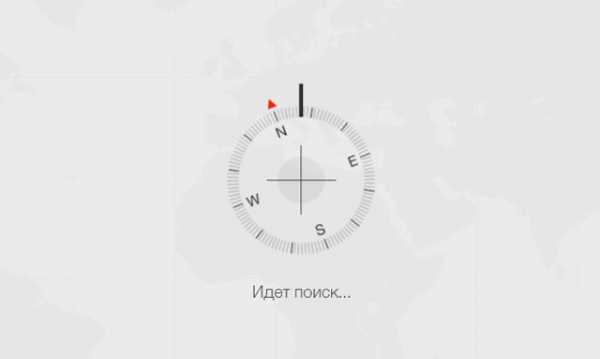
Отключить «Найти iPhone» в настройках iPhone, iPad
В первом случае нам необходимо зайти в «Настройки» iPhone или iPad, выбрать раздел iCloud и, найдя в списке нужную нам программу – «Найти iPhone», переключить тумблер в позицию off. Но прежде чем отключиться, приложение потребует от вас введения идентификатора Apple ID. Если вы не помните свой Apple ID воспользуйтесь инструкцией по его восстановлению – «Как восстановить забытый пароль Apple ID».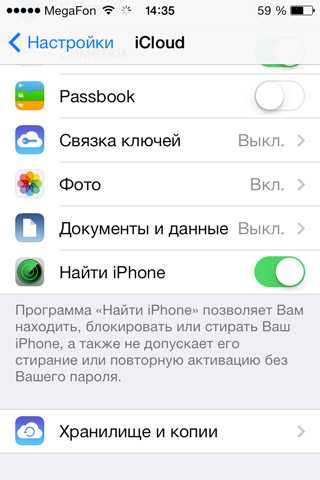
Отключить «Найти iPhone» дистанционно
Дистанционно отключить функцию «Найти iPhone» можно с помощью приложения для мобильных девайсов или его веб-версии. Сделать это можно следующим образом:- Зайти в приложение «Найти iPhone» (скачать программу можно из App Store) или его веб-версию (https://icloud.com/find) и, в навигационной панели сверху, открыть «Мои устройства»;
- В появившемся списке привязанных к вашей учетной записи устройств выберите нужное;
- Удалить смартфон или таблет из списка можно лишь при его нахождении в режиме «оффлайн»: попросите владельца iPhone или iPad на время выключить устройство;
- В случае если вы работаете с мобильным приложением, свайп справо налево даст доступ к кнопке «Удалить». Если же в вашем распоряжении веб-версия – ищите крестик.
- Смело тапайте по кнопке «удалить» или кликайке по крестику. Напоследок приложение попросить подтверждения ваших действий и заодно уведомит, что «после удаления iPhone/iPad возможна его активация и использование другим пользователем».
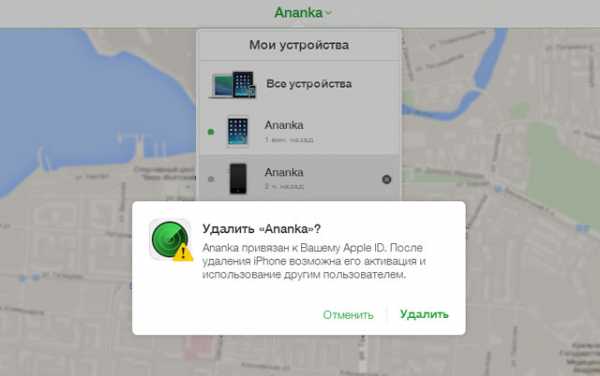
Аналогичным образом решается проблема отключения функции «Найти iPhone» в случае если вы являетесь владельцем смартфона с уже активированной предыдущим владельцем функцией.
Если вы не нашли ответа на свой вопрос или у вас что-то не получилось, а в комментаряих ниже нет подходящего решения, задайте вопрос через нашу форму помощи. Это быстро, просто, удобно и не требует регистрации. Ответы на свой и другие вопросы вы найдете в данном разделе.
Присоединяйтесь к нам во Вконтакте, Telegram, Facebook или Twitter.
Порядок вывода комментариев: По умолчаниюСначала новыеСначала старые
app-s.ru





